修復 Vizio 智能電視不斷凍結、滯後、凍結、重新啟動
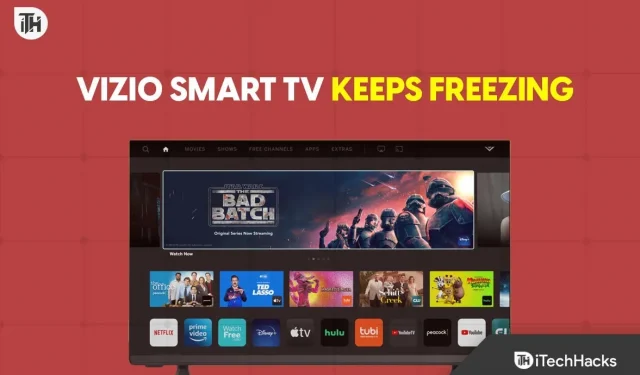
說到價格更便宜、性價比更高的美國智能電視品牌,您可能會考慮Vizio。Vizio 的智能電視價格實惠,提供出色的圖像質量,並具有一些其他功能。儘管他們的操作系統尚未最終確定,但在他們的價格段中不能期待更多。顯然,在大多數情況下,由於某種原因,錯誤和問題可能勝過“負擔得起”這個詞。Vizio 智能電視不斷凍結並且斷開連接就是其中之一。
如果我們考慮從舊電視到移動屏幕的流媒體或娛樂需求,在家里或辦公室擁有智能電視是一個巨大的飛躍。更大的屏幕意味著更好的觀看效果和更好的訪問附加功能。如今,智能電視用戶也更喜歡玩遊戲來獲得身臨其境的體驗。說到 Vizio 品牌的智能電視,除了偶爾出現卡頓和凍結之外,它們在質量和性能方面都相當不錯。
好吧,對於許多不希望自己的智能電視時常發生此類事情的用戶來說,這可能是一個問題。但在大多數情況下,快速重新啟動應該可以解決凍結問題。然而,並不是每個人都足夠幸運或足夠聰明,能夠一次又一次地解決相同的重複出現的問題。而且並不是每次簡單的重啟就能解決卡頓或崩潰的問題。
修復 Vizio 智能電視不斷凍結、滯後、凍結、重新啟動
如果我們快速查看幾個在線論壇,Vizio 智能電視會隨機凍結,沒有任何特定原因。顯然,有很多理由適用於這個問題,我們需要進一步討論。
其中包括過時的系統固件、互聯網連接速度慢、遠程控制問題、藍牙連接故障、電量不足、系統上的應用程序過時、內存或存儲空間已滿等等。
幸運的是,您可以查看以下所有步驟,在 Vizio 智能電視上手動執行這些步驟,以輕鬆解決凍結和關機問題。
1. 重新啟動 Vizio 智能電視。
在繼續進行其他故障排除之前,建議您按照以下步驟重新啟動 Vizio 智能電視。
- 按 Vizio 智能電視遙控器上的菜單按鈕。
- 現在使用導航鍵導航到系統。
- 選擇重置和管理。
- 選擇軟重啟選項。
- 等待重啟完成。
2. 關閉 Vizio 智能電視,然後再次打開。
在智能電視上執行打開和關閉方法沒有什麼特別的,因為我們大多數人以前都這樣做過。如果您尚未循環打開和關閉 Vizio 智能電視,請按照以下步驟操作。它基本上更新電視的系統並清除可能影響電視使用或任何應用程序啟動的潛在緩存數據。
- 關閉 Vizio 智能電視,然後從電源插座上拔下適配器。
- 現在等待大約幾分鐘。
- 然後按住電視/遙控器上的電源按鈕大約一分鐘左右。
- 請務必重複相同的步驟幾次,以消除電視上的靜電。
- 之後,重新插入電源線並重新打開 Vizio 智能電視。
您還可以按照以下步驟順利開機 Vizio 智能電視。
- 按遙控器上的“菜單”鍵,打開“設置”選項。
- 選擇系統菜單,然後選擇重置和管理。
- 現在選擇軟重啟選項。
- 選擇“是”進行確認。
- 等待該過程完成,然後重新檢查問題。
3、正確檢查電源連接
有時,電源連接問題或電源插座中的電源適配器鬆動也會導致 Vizio 智能電視死機並關閉。在這種情況下,如果電源線未正確連接到插座,您可能會遇到這些問題。請務必拔下電源線並將其重新插入不同的電源插座/插座以檢查是否存在問題。
4. 檢查您的互聯網連接
如果您擁有 Vizio 的最新智能電視 (SmartCast UI) 或 Vizio 的任何其他智能電視,互聯網連接衝突也會讓您很煩惱。這可能會在一定程度上影響電視在啟動或流媒體內容期間的性能。有時,互聯網連接問題可能會導致流緩衝或以較低的分辨率播放,這種情況很常見。
此外,如果後台下載或同步正在進行,不穩定的互聯網連接也可能導致正在運行的系統掛起或無法播放內容。您將需要如下的最低數據限制。
- SD(720p 以下)需要的最低比特率為 3 Mbps。
- HD (720p) 要求的最低比特率為 8 Mbps。
- 全高清 (1080p) 需要的最低比特率為 8 Mbps。
- 直播需要至少 10+ Mbps 的數據傳輸速率。
- 4K 需要至少 16+ Mbps 的數據速率。
您可以按照以下步驟檢查 Vizio 智能電視上的當前數據傳輸速率。
- 按遙控器上的菜單按鈕。
- 選擇網絡選項。
- 選擇“測試連接”選項以在電視上運行連接測試。
如果屏幕上出現“無法下載”的信息,則表示您的互聯網有問題。請務必重新啟動網絡設備(例如 Wi-Fi 路由器或調製解調器)以修復網絡故障。
否則,請嘗試從牆壁插座上拔下路由器/調製解調器的電源線,然後等待幾分鐘。然後按住路由器上的電源按鈕一分鐘。最後,重新連接電源線並打開路由器。
5.嘗試切換到更高的Wi-Fi通道或帶寬
傳統或最常用的 2.4 GHz 單頻 Wi-Fi 幾乎適合所有人。然而,有時雙頻 5GHz Wi-Fi 連接在某些情況下對於下載較大的內容或遊戲、流式傳輸 4K 內容等很有用。
如果多個設備連接到同一網絡,您的電視可能會因網絡速度較慢或頻繁關機且延遲較長而中斷。
- 通過網絡瀏覽器轉至 Wi-Fi 路由器管理面板。
- 使用默認用戶名和密碼(印在路由器背面)登錄管理面板。
- 然後轉到“菜單”選項卡並打開“網絡”選項。
- 現在選擇 Wi-Fi,然後選擇 5GHz 頻段。(如果支持)
- 輸入 Wi-Fi 密碼以設置連接。
- 完成後,保存更改並使用相同的密碼將 Vizio 智能電視連接到 5GHz Wi-Fi 連接。
6. 檢查系統軟件更新。
然後,您可以按照以下步驟輕鬆檢查 Vizio 智能電視上待處理的系統軟件更新。使用運行操作系統的電子設備在軟件更新方面可能會很乏味。但這是您不應避免的必要步驟,以便盡可能減少錯誤或失敗。
- 打開 Vizio 智能電視。
- 轉到“菜單”選項卡並打開“系統”選項。
- 選擇檢查更新。
- 如果您有待更新的更新,請務必更新您的系統軟件。
- 現在等待更新過程完成。
- 之後,您可以重新啟動 Vizio 智能電視。
7.更新所有過時的應用程序
Vizio 智能電視使用 VIA 安裝應用程序,VIA 代表 Vizio Online Apps。如果您想手動更新 Vizio 智能電視上過時的應用程序,請務必按照以下步驟操作。
- 按遙控器上的 V 或 VIA 按鈕。
- 選擇您要更新的應用程序。
- 然後選擇遙控器上的黃色按鈕。
- 如果您看到“更新”選項,請選擇它。
- 如果更新不可用,請選擇“卸載應用程序”,然後選擇“確定”。
- 現在選擇“是”並單擊“確定”來確認您的選擇。
- 使用遙控器訪問您自己的應用程序商店。
- 然後搜索該應用並找到它進行更新或重新安裝。
- 單擊“確定”並選擇“安裝”以完成。
8. 禁用自動關機設置
幾乎所有現代 Vizio 智能電視都具有自動關機功能,如果電視在大約 10 分鐘內沒有任何活動,可以將其關閉。然而,這樣的功能可能會導致一些屏幕凍結問題。因此禁用該選項應該可行。
- 打開 Vizio 智能電視並轉到“菜單”選項卡。
- 打開計時器選項並關閉自動關機功能。
- 您還可以更改睡眠時間功能以避免進入睡眠狀態。
- 現在重新啟動電視以檢查問題。
9.更改畫面模式
嘗試更改 Vizio 智能電視的圖像模式作為解決凍結問題的可能方法。在某些情況下,更改顏色配置文件可以修復視覺卡頓或故障。
- 打開 Vizio 智能電視並轉到“菜單”選項卡。
- 打開“圖片”選項並進入“圖片模式”。
- 您可以在此處切換各種選項來檢查問題。
- 之後,重新啟動電視以使更改生效。
10.禁用CEC(消費電子控制)
消費電子控制 (CEC) 是一種通信協議,允許設備使用單個通用遙控器通過 HDMI 端口連接到電視。
- 打開 Vizio 智能電視並轉到“菜單”選項卡。
- 導航到“系統”選項。
- 選擇 CEC 並禁用此功能。
- 重新啟動電視並檢查是否有其他問題。
11. 嘗試重新安裝最近安裝的第三方應用程序。
Vizio SmartCast 電視支持流媒體應用程序,這些應用程序可能會遇到一些問題,隨著時間的推移,需要通過卸載並重新安裝第三方應用程序來更新以避免錯誤。
- 按遙控器上的 V 按鈕打開 SmartCast 菜單。
- 打開查看所有應用程序並突出顯示特定應用程序。
- 然後按黃色按鈕打開選項選項卡。
- 您可以在此處找到卸載應用程序的選項。
- 卸載後,重新啟動電視,然後從 App Store 重新安裝該應用程序。
12.清除緩存數據
請務必按照以下步驟清除 Vizio 智能電視上的緩存數據。
- 轉至 Vizio 智能電視上的主菜單。
- 選擇“設置”並選擇“常規”。
- 現在選擇“清除緩存”,您將收到一條確認消息。
- 單擊“確定”繼續,緩存將被清除。
- 然後重新啟動電視。
13.Vizio智能電視恢復出廠設置
您可以按照以下步驟嘗試將 Vizio 智能電視恢復出廠設置,將所有設置和配置、存儲等重置為出廠默認設置。它基本上可以幫助設備像新設備一樣運行,並基本上修復崩潰或卡頓。
- 啟動 Vizio TV 並轉到“菜單”選項卡。
- 打開系統菜單並選擇重置和管理選項。
- 選擇將電視重置為出廠設置。
- 現在輸入家長控制代碼(默認 0000)。
- 選擇“確定”進行確認,然後等待恢復出廠設置完成。
- 之後,您的 Vizio TV 將自動重新啟動。
- 等待電視重新啟動進入系統。
- 然後手動調整配置。
如果您使用的是 SmartCast Vizio TV,則可以按照以下步驟使用組合按鈕重置電視。
- 按住遙控器上的音量減小+輸入按鈕約10秒。
- 現在,電視屏幕上會出現一條彈出消息,指示您按住 Enter 按鈕以重置電視。
- 然後按住輸入按鈕開始重置過程。
請注意:請注意,恢復出廠設置也可能會刪除 Vizio TV 中的所有頻道。
14.聯繫 Vizio 支持
如果這些方法均不適合您,請務必聯繫 Vizio 支持以獲得進一步幫助。建議您提交包含所需數據的報告單,以幫助開發人員或支持代理更深入地研究。
目前為止就這樣了。如果您對同一問題還有其他疑問,請隨時在下面發表評論。



發佈留言